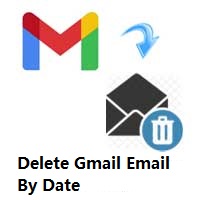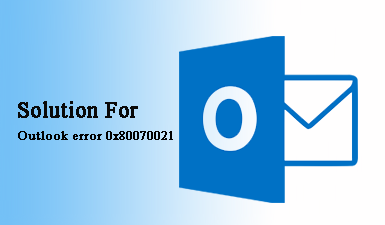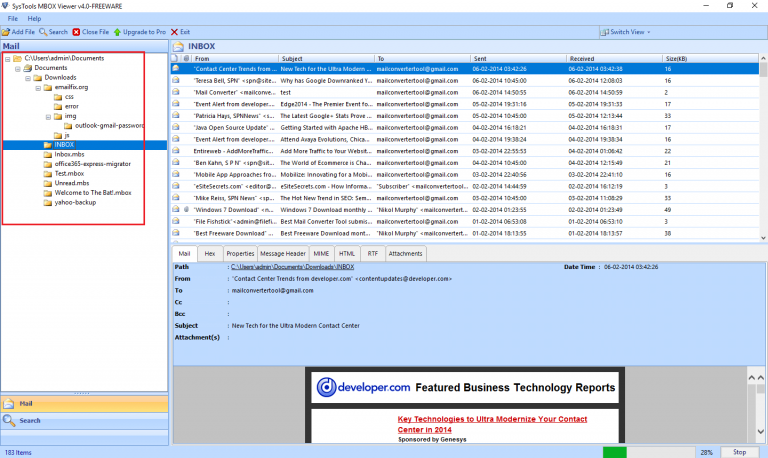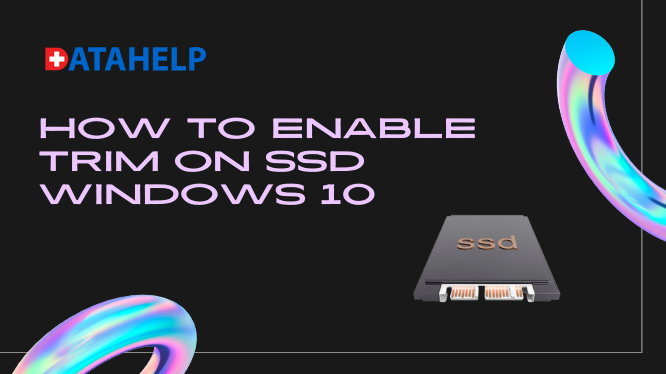Как восстановить файлы из папки Found.000 разными способами
В этой статье мы решим, как восстановить файлы из запроса папки found.000. Даже самый незначительный несчастный случай может привести к потере данных на устройствах хранения, и пользователи часто сталкиваются с неисправными дисками. Хотя средство проверки диска Windows может восстановить неисправный диск, данные, сохраненные в папке found.000, могут отображаться не так, как вы ожидаете. Как восстановить файлы из папки found.000? Вы можете задаться вопросом. Эта статья предоставит вам всю необходимую информацию о процедуре заживления.
Что такое файлы CHK и как их использовать?
У вас, несомненно, возникло несколько вопросов после того, как вы посмотрели на эту странную папку и подумали, как восстановить файлы из папки found.000. Прежде всего, что это за файлы CHK, которые вы видите?
CHKDSK, встроенная программа Windows для проверки дисков на наличие неисправностей, всегда пытается восстановить данные, которые были повреждены различными компьютерными проблемами. Затем он сохранит все восстановленные данные в папку. Все файлы в папке отображаются как файлы CHK.
Что находится в папке found.000? В этой папке CHKDSK сохраняет восстанавливаемые файлы. Формат CHK используется во всей этой системной папке. Если вам интересно, почему после выполнения CHKDSK вы не видите папку found.000, потому что по умолчанию она скрыта.
Программы для Windows, мобильные приложения, игры - ВСЁ БЕСПЛАТНО, в нашем закрытом телеграмм канале - Подписывайтесь:)
Что вызывает создание папки Found.000?
Когда пользователи запускают инструмент CHKDSK, создается папка FOUND.000, которая содержит все поврежденные и фрагментированные данные в расширении .chk. Ниже приведены некоторые из наиболее распространенных причин появления папки FOUND.000 и файлов CHK, поэтому нам необходимо восстановить потерянные файлы из папки found.000.
- Неожиданное отключение электроэнергии
- Внезапный сбой операционной системы Windows
- Атака вирусов или вредоносных программ
- Во время записи вынимайте флешку или флешку.
Содержимое папки FOUND.000
Когда программа выходит из строя при запуске или работе, происходит внезапное отключение питания или отключение питания во время копирования файла с одного устройства хранения данных на другое, фрагменты поврежденных файлов сохраняются в папке FOUND.000.
Теперь, как просмотреть папку found.000? Ответ: каталог FOUND.000, находящийся на жестком диске настольного компьютера, а также на любых других подключенных устройствах хранения, таких как USB-накопители или SD-карты.
Можно ли удалить файлы CHK
Прежде чем приступить к восстановлению данных из найденного 000, мы должны сначала узнать ответ. Да, это правильно! В операционной системе Windows нет ограничений на файлы CHK. Если вы абсолютно уверены, что все ваши важные данные защищены, вы можете без колебаний удалить эти файлы «.CHK». Если вы не уверены, потеряли ли вы данные, рекомендуется сначала восстановить файлы с расширением «.CHK».
Как восстановить файлы из папки Found.000 автоматическим методом
Самый удобный способ восстановить файлы из папки found.000 – это использовать программу для восстановления данных. Вы можете восстановить потерянные или поврежденные фотографии, фильмы или информацию с карты памяти или жесткого диска, используя Программное обеспечение DataHelp для восстановления данных с жесткого диска: профессиональный инструмент для восстановления данных. Быстро запустите файлы CHK на карте памяти, USB-накопителе или жестком диске, чтобы проверить, может ли приложение сканировать требуемые изображения или данные. Чтобы восстановить файлы CHK в версиях Windows, выполните следующие действия.
Руководство по автоматизированному программному обеспечению для восстановления файлов из папки Found.000
1. В вашей системе загрузите, установите и запустите Программное обеспечение для восстановления данных с жесткого диска.

2. Инструмент предоставляет два варианта сканирования: Сканирование и сканирование с форматированием. Сначала необходимо выбрать раздел, затем Сканировать кнопка.

3. Вид весь список файлы и папки то есть восстановление.

4. Выберите файлы, которые вы хотите восстанавливаться а также спасти они используют Сохранить кнопка.

5. В раскрывающемся меню выберите место для сохранения файла (ов). Нажмите Ok кнопку, чтобы начать процесс экспорта.

6. Программное обеспечение готово к работе. Когда процесс будет завершен, нажмите Ok чтобы увидеть сообщение «Процесс экспорта успешно завершен. »

Как исправить папку found.000 путем изменения расширений
Вы можете восстановить файлы CHK без использования инструментов восстановления данных, изменив расширения файлов. CMD может использовать для изменения расширений файлов CHK, или вы можете сделать это вручную.
A. Использование CMD для изменения расширений файлов CHK
Если ваши файлы или данные преобразуются в файлы CHK и у вас есть резервные копии, вам не нужно пробовать эту процедуру восстановления файла CHK для восстановления данных; вместо этого вы можете просто удалить папку и содержащиеся в ней файлы CHK, чтобы сэкономить место для хранения. Конечно, вы должны использовать эту процедуру только в том случае, если файлы важны и у вас нет другого выбора, и, следовательно, мы можем восстановить файлы из папки found.000.
- Запомните путь к файлу Найдена 000 папка прежде чем продолжить.
- Открыть Командная строка (Администратор) щелкнув правой кнопкой мыши Стартовое меню, или выполните поиск в строке поиска рядом с Стартовое меню.
- Нажмите Входить после ввода «CD/»В черное окно. (Сокращение cd означает изменение каталога. «/» используется для изменения корневого каталога в черном окне.)
- Введите объемное письмо (Например, d:) в которой Найдено 000 папка находится и нажмите Enter. (Установите рабочий каталог на том, содержащий CHK файлы.)
- Ударять Входить после ввода «cd Найдено 000. » (Измените рабочий каталог на расположение CHK файлы.)
- Нажмите Входить после ввода «ren.chk.mov. »
После того, как вы выполнили предыдущие шаги, вернитесь к Найдена 000 папка проверить, есть ли Файлы CHK восстановили.
Б. Изменение расширений файлов CHK вручную
Если вы помните оригинальные форматы Файлы CHK, вы можете вручную изменить и восстановить их, чтобы получить доступ найдено 000 папку, выполнив следующие действия:
- На вашей компьютер, создать текст документ.
- Двойной клик открыть, затем сохранить как ren.chk.jpg. Вы можете изменить расширение во что угодно, например в исходный формат.
- Заменить.txt с суффиксом .bat.
- Двигаться файл .bat в папку Найдено 000. Чтобы запустить файл .bat, дважды щелкните его. Затем файлы .chk будут преобразованы в .jpg или другие форматы файлов. После этого вы можете исследовать и используйте восстановленные файлы открыв Найдена 000 папка.
Заключительные слова о том, как восстановить файлы из папки Found.000
В этом блоге мы говорили о том, как восстановить файлы из папки found.000 и содержащихся в ней файлов CHK. Мы говорили о том, как их вернуть, используя различные подходы. Мы используем программу восстановления данных на жестком диске из программного обеспечения DataHelp одним способом: это автоматическое программное обеспечение, которое восстанавливает практически все, что вы потеряли со своей машины, за доли секунды. В течение ограниченного времени вы можете протестировать бесплатную версию программного обеспечения, которое может бесплатно восстанавливать удаленные файлы.
Программы для Windows, мобильные приложения, игры - ВСЁ БЕСПЛАТНО, в нашем закрытом телеграмм канале - Подписывайтесь:)
![Удалить несколько писем в Microsoft Outlook [Easy & Effective Tactics Given]](https://triu.ru/wp-content/uploads/2022/03/delete-multiple-emails-in-microsoft-outlook-1.png)